最近很多朋友说在使用win11系统后,遇到alt+tab键无法切换界面的情况。这时候我们可以重新设置切换界面的快捷键,那么怎么设置呢?win11中重置切换界面快捷键的方法分享如下。
win11怎么重置切换界面快捷键:
第一步,点击桌面上的开始菜单,打开运行窗口
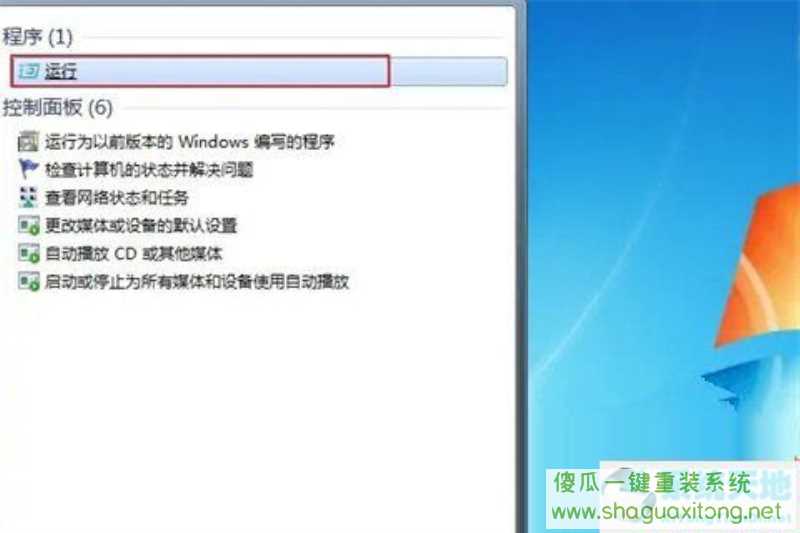
第二步,输入regedit命令,点击确定按钮
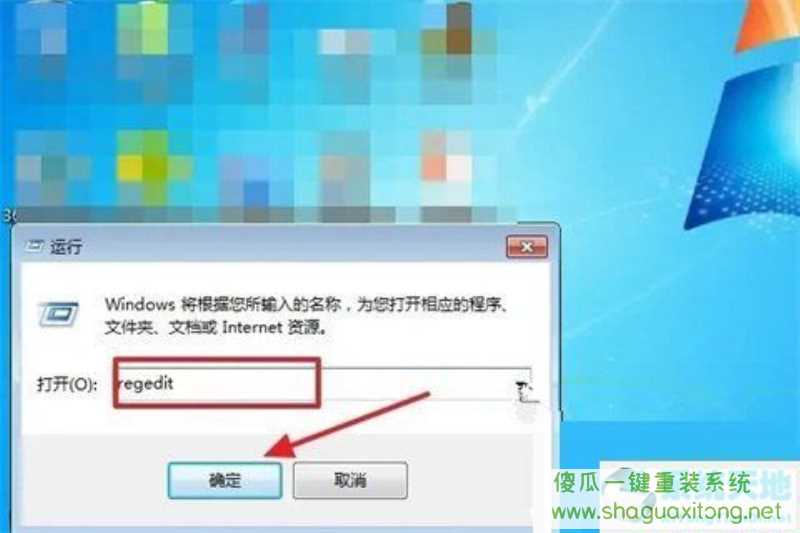
第三步,在注册表管理器的HKEY_CURRENT_USER\SOFTWARE\Microsoft\Windows\CurrentVersion\Explorer路径下找到AltTabSettings选项
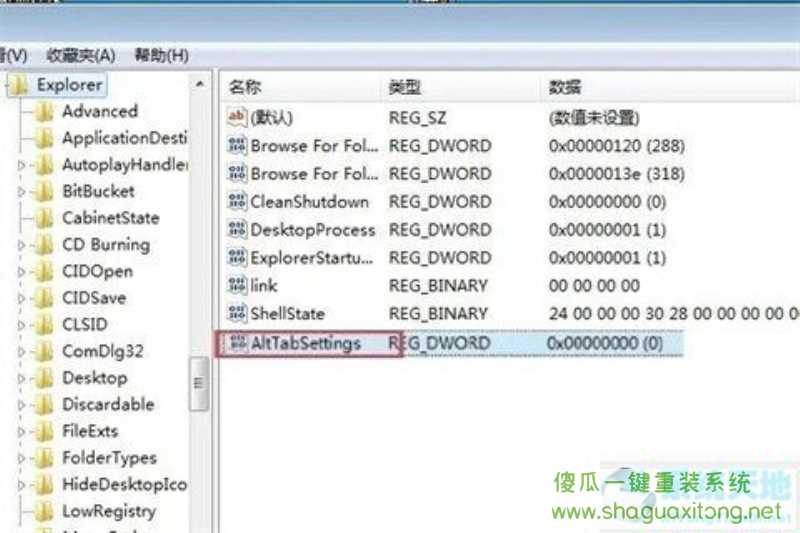
第四步, 双击将数值改为00000001,按OK键保存设置
以上就是“win11怎么重置切换界面快捷键“的全部内容,更多教程请关注傻瓜一键重装系统官网。